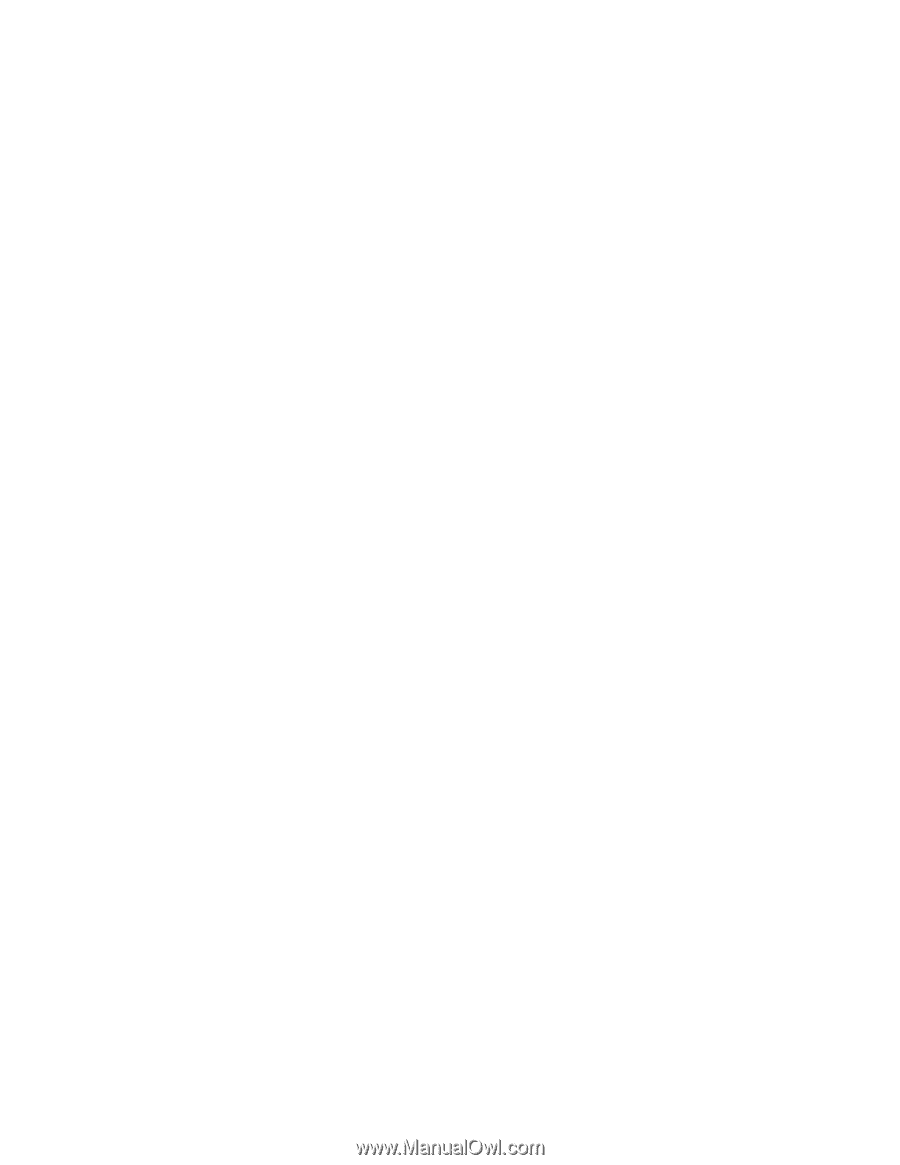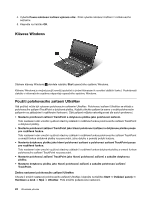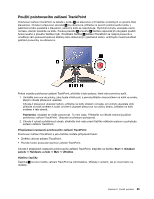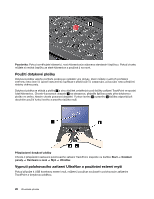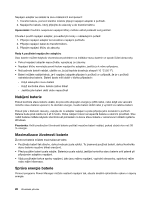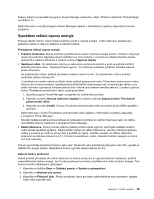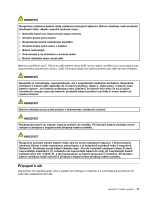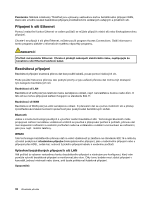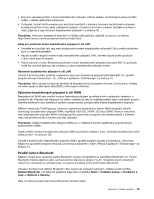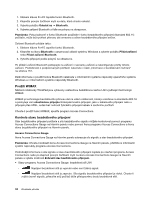Lenovo ThinkPad L530 (Czech) User Guide - Page 45
Vysvětlení režimů úspory energie, nicnedělání změnou nastavení v programu Power Manager.
 |
View all Lenovo ThinkPad L530 manuals
Add to My Manuals
Save this manual to your list of manuals |
Page 45 highlights
Pokyny týkající se spouštění programu Power Manager naleznete v části „Přístup k aplikacím ThinkVantage" na stránce 14. Další informace o použití programu Power Manager najdete v informačním systému nápovědy k tomuto programu. Vysvětlení režimů úspory energie Existuje několik režimů, které můžete kdykoliv použít k úspoře energie. V této části jsou představeny jednotlivé režimy a rady pro efektivní používání baterie. Představení režimů úspory energie • Prázdná obrazovka. Displej počítače spotřebovává značné množství energie baterie. Chcete-li, aby byla obrazovka prázdná, klepněte pravým tlačítkem na ikonu baterie v oznamovací oblasti hlavního panelu operačního systému Windows a vyberte možnost Vypnout displej. • Spánkový režim. Ve spánkovém režimu je vaše práce uložena do paměti a poté se jednotka SSD či jednotka pevného disku i displej počítače vypnou. Po probuzení počítače je během několika sekund práce obnovena. Do spánkového režimu počítač převedete stiskem kláves Fn+F4. Ze spánkového režimu počítač probudíte stiskem klávesy Fn. V závislosti na modelu vašeho počítače může počítač podporovat funkci Třicetidenní pohotovostní režim. Když je tato funkce povolena, spotřebovává počítač ještě méně energie než ve spánkovém režimu a po stisku hlavního vypínače je schopen pokračovat v běžné práci během několika sekund. Chcete-li zapnout funkci Třicetidenní pohotovostní režim, postupujte takto: 1. Spusťte program Power Manager a přepněte do rozšířeného pohledu. 2. Klepněte na kartu Obecná nastavení napájení a vyberte možnost Zapnout funkci Třicetidenní pohotovostní režim. 3. Klepněte na volbu Použít. Funkce Třicetidenní pohotovostní režim se projeví až při příštím spuštění počítače. Další informace o funkci Třicetidenní pohotovostní režim najdete v informačním systému nápovědy k programu Power Manager. Rovněž můžete použít kombinaci kláves pro převedení počítače do režimu hibernace nebo do režimu nicnedělání změnou nastavení v programu Power Manager. • Režim hibernace. Pomocí tohoto režimu můžete počítač úplně vypnout, aniž byste ukládali soubory nebo zavírali spuštěné aplikace. Když počítač vstoupí do režimu hibernace, všechny otevřené aplikace, složky a soubory se uloží na pevný disk a počítač se vypne. Počítač uvedete do režimu hibernace stisknutím kombinace kláves Fn+F12. Chcete-li pokračovat v práci, stiskněte tlačítko napájení na méně než čtyři sekundy. Pokud nepoužíváte bezdrátové funkce, jako např. Bluetooth nebo bezdrátové připojení k síti LAN, vypněte je. Ušetříte tím energii baterie. Bezdrátové funkce vypnete stiskem kláves Fn+F5. Zapnutí funkce probuzení Pokud počítač převedete do režimu hibernace a funkce probuzení je vypnuta (výchozí nastavení), počítač nespotřebovává žádnou energii. Je-li funkce probuzení povolena, spotřebovává malé množství energie. Tuto funkci povolíte následujícím způsobem: 1. Klepněte na tlačítko Start ➙ Ovládací panely ➙ Systém a zabezpečení. 2. Klepněte na Nástroje pro správu. 3. Klepněte na Plánovač úloh. Pokud se zobrazí výzva pro heslo administrátora nebo potvrzení, zadejte heslo nebo potvrďte akci. Kapitola 2. Použití počítače 29